Cum să adăugați fișiere audio pe site-ul dvs. WordPress
Publicat: 2022-09-14Dacă doriți să adăugați fișiere audio pe site-ul dvs. WordPress, există câteva moduri diferite în care puteți face acest lucru. Puteți fie să încărcați fișierul audio în biblioteca dvs. media WordPress și apoi să îl inserați într-o postare sau într-o pagină, fie puteți utiliza un plugin pentru a adăuga fișiere audio pe site-ul dvs. Dacă veți adăuga doar câteva fișiere audio pe site-ul dvs. WordPress, atunci încărcarea lor în biblioteca dvs. media este probabil cea mai ușoară cale de a merge. Pentru a face acest lucru, pur și simplu accesați secțiunea Adăugați conținut media din tabloul de bord WordPress și încărcați fișierele audio pe care doriți să le utilizați. Odată ce sunt încărcate, le puteți insera în orice postare sau pagină de pe site-ul dvs. făcând clic pe butonul „Adăugați conținut media” și selectând fișierele audio pe care doriți să le inserați. Dacă doriți să adăugați o mulțime de fișiere audio pe site-ul dvs. WordPress sau dacă doriți mai mult control asupra modului în care sunt afișate acele fișiere audio, atunci utilizarea unui plugin este probabil o opțiune mai bună. Există o serie de plugin-uri diferite pe care le puteți utiliza pentru a adăuga fișiere audio pe site-ul dvs. WordPress și fiecare are propriul set de caracteristici și opțiuni. De exemplu, pluginul Audio player vă permite să încărcați fișiere audio pe site-ul dvs. WordPress și apoi să le încorporați în postări și pagini folosind un shortcode. Acest plugin vă oferă, de asemenea, opțiunea de a adăuga un buton de redare la fișierele dvs. audio, astfel încât vizitatorii să le poată reda direct din postările și paginile dvs. Dacă doriți mai mult control asupra modului în care sunt afișate fișierele audio, pluginul WP Audio player ar putea fi o opțiune mai bună. Acest plugin vă permite să încărcați fișiere audio pe site-ul dvs. WordPress și apoi să le încorporați în postări și pagini folosind un cod scurt. Cu toate acestea, spre deosebire de pluginul Audio player, acest plugin vă oferă și posibilitatea de a personaliza interfața playerului, astfel încât să puteți modifica culorile, dimensiunea și aspectul playerului. Indiferent de metoda pe care o alegeți pentru a adăuga fișiere audio pe site-ul dvs. WordPress, asigurați-vă că testați totul înainte de a-l pune live. În acest fel, poți fi sigur că totul funcționează așa cum ar trebui și că vizitatorii tăi vor putea auzi fișierele audio pe care le-ai adăugat pe site-ul tău.
Cum să adăugați > Încorporarea audio în WordPress (3 moduri ușoare) WordPress versiunea 3.0 simplifică adăugarea și încorporarea fișierelor audio fără utilizarea unui plugin. Dacă nu doriți să găzduiți fișierul audio direct, puteți utiliza platforme precum SoundCloud pentru a-l încorpora. Audio poate fi adăugat la site-ul dvs. WordPress într-o varietate de moduri. Puteți încorpora un fișier audio din SoundCloud accesând postarea sau pagina. Făcând clic pe semnul +, puteți căuta „SoundCloud”, apoi alegeți blocul SoundCloud și copiați linkul audio. Este necesar un plugin pentru funcționalitatea playerului audio dacă aveți nevoie de mai multe funcții. Există câteva plugin-uri pentru player audio WordPress disponibile.
Pur și simplu faceți clic pe butonul de adăugare media de pe ecranul de editare post pentru a adăuga un singur fișier audio în contul dvs. WordPress. În dreapta, veți vedea o fereastră pop-up de încărcare media. Pentru a încărca fișierul audio, faceți clic pe butonul de încărcare a fișierului. După încărcare, va trebui să faceți clic pe inserare în postare.
Cum încorporez un fișier audio în WordPress?
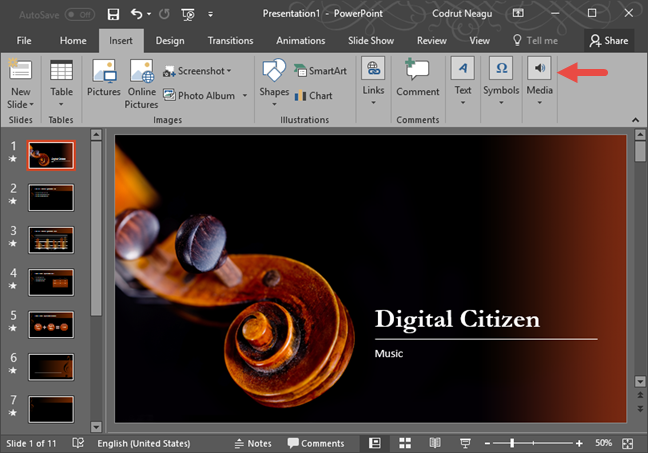 Credit: www.digitalcitizen.life
Credit: www.digitalcitizen.lifePentru a încorpora un fișier audio în WordPress, pur și simplu încărcați fișierul în biblioteca dvs. media și apoi copiați și inserați adresa URL în editorul de postări. De asemenea, puteți utiliza codul scurt [ audio src="URL "] pentru a încorpora fișierul audio.
În doar câteva cuvinte, puteți insera audio într-un site WordPress. Platforma include o varietate de formate de fișiere audio, precum și posibilitatea de a crea liste de redare. Scopul acestui articol este de a demonstra diferitele metode de adăugare a fișierelor audio pe site-ul dvs. web. După aceea, vom oferi o listă de pluginuri pentru a reda audio WordPress. Un tip de fișier audio comprimat, cum ar fi MP3, WAV sau AIF/AIFF, se găsește pe internet. Puteți folosi Free Lossless Audio Codec (FLAC), Apple Lossless (ALAC) și Monkey's Audio (APE) Web Audio API pentru a replica complet caracteristicile de producție audio desktop de filtrare, mixare și procesare, printre altele. Platforma WordPress face încorporarea audio atât de simplă.
Cel mai important aspect al acestei funcționalități poate fi realizat cu ajutorul unei varietăți de pluginuri. Unul dintre cele mai critice aspecte ale promovării podcastului este capacitatea PowerPress de a face acest lucru. Dacă nu sunteți familiarizat cu pluginurile audio , PowerPress vă oferă un ghid pas cu pas pentru crearea primului dvs. podcast. AudioIgniter este un instrument excelent pentru a vinde muzică de pe site-ul dvs. dacă sunteți în căutarea unuia. Acum vă puteți vinde muzica digital cu ușurință datorită pluginului de integrare WooCommerce. Mai multe piese pot fi adăugate la o listă de redare cu funcția de încărcare în bloc, poziția jucătorului poate fi schimbată pe o pagină și culoarea playerului poate fi schimbată. Puteți adăuga fișiere audio pe site-ul dvs. WordPress într-o varietate de moduri.
Un player media care poate fi redat pe majoritatea browserelor și dispozitivelor este obținut prin folosirea unui proces simplu, dar eficient. Este simplu să încorporați audio într-un site web de streaming muzical, cum ar fi SoundCloud. Ca alternativă, puteți utiliza conținutul SoundCloud existent pentru a crea un site web nou. Fișierele audio și listele de redare pot fi încorporate folosind un API sau un plugin terță parte sau le puteți adăuga direct pe site-ul dvs. Comutați fila Încorporare la fila Încorporare din meniul pop-up și va apărea codul WordPress. Dacă doriți să copiați și să lipiți acest cod, utilizați editorul de text sau de cod de pe pagina sau postarea dvs. WordPress.
Puteți încorpora audio în WordPress?
Cum încorporați audio în WordPress?
Audio poate fi încorporat în WordPress folosind metoda de încărcare, precum și codul de încorporare HTML pe care îl copiați și lipiți. Aceasta este metoda cea mai frecvent utilizată de platformele CMS, precum și de constructorii de site-uri web.
Cum adaug o listă de redare audio la WordPress?
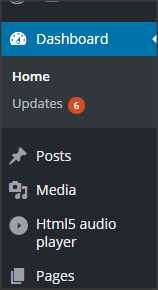 Credit: WordPress
Credit: WordPressPentru a adăuga o listă de redare audio la WordPress, va trebui să instalați și să activați pluginul WP-Player. După ce ați făcut acest lucru, puteți crea o nouă listă de redare accesând pagina de setări WP-Player și făcând clic pe butonul „Creați o nouă listă de redare”. De acolo, puteți adăuga fișierele audio la lista de redare și apoi puteți încorpora lista de redare în postarea sau pagina dvs. WordPress folosind codul scurt furnizat.
Puteți crea o listă de redare audio folosind WordPress, eliminând necesitatea unui plugin terță parte. Dacă doriți să faceți lista de redare să arate și să se simtă diferit, va fi necesar un plugin terță parte. În ciuda acestui fapt, noul editor WordPress, Gutenberg, nu include încă un bloc de liste de redare pentru crearea listelor de redare audio. WordPress poate fi folosit pentru a adăuga o listă de redare audio pe site-ul dvs. web. În acest articol, vă voi arăta cum să creați o listă de redare AudioIgniter folosind unul dintre multele pluginuri disponibile. Lucrul pe computer este simplu și familiar, cu o interfață simplă. Puteți modifica și personaliza playerul și lista de piese pentru a se potrivi nevoilor dvs. accesând secțiunea de setări. De asemenea, puteți adăuga lista de redare la postări sau pagini și o puteți publica.
Utilizatorii WordPress pot alege dintr-o varietate de opțiuni atunci când creează și editează liste de redare YouTube. Este cea mai simplă metodă de a adăuga adresa URL a listei de redare în editorul vizual. Este esențial să vă asigurați că editorul vizual nu este în modul Text. Când faceți clic pe URL-ul YouTube, WordPress va introduce automat codul de încorporare pentru lista de redare, care poate fi găsit în propria adresă URL.
Puteți adăuga un element nou accesând meniul drop-down, selectând Liste de redare audio și selectând Spotify din meniul drop-down. Făcând clic pe Salvați modificările, puteți schimba adresa URL a listei dvs. de redare.
Cu Spotify, puteți asculta muzică offline sau în deplasare într-o varietate de moduri. Utilizatorii pot încorpora listele de redare Spotify direct în postările și paginile lor WordPress folosind Spotify pentru WordPress. Acum puteți adăuga cu ușurință muzică Spotify la postările și paginile dvs. fără a fi nevoie să părăsiți WordPress.
Adăugarea listelor de redare la WordPress
Administratorii WordPress pot, de asemenea, să facă sugestii de liste de redare pe baza setărilor de administrator WordPress. Accesând Biblioteca media și făcând clic pe butonul Adăugați conținut media, puteți adăuga conținut media nou. Adresa URL a listei de redare poate fi personalizată selectând tipul de media pe care doriți să îl includeți (video, audio sau fotografie).

Cum încarc un fișier audio pe site-ul meu?
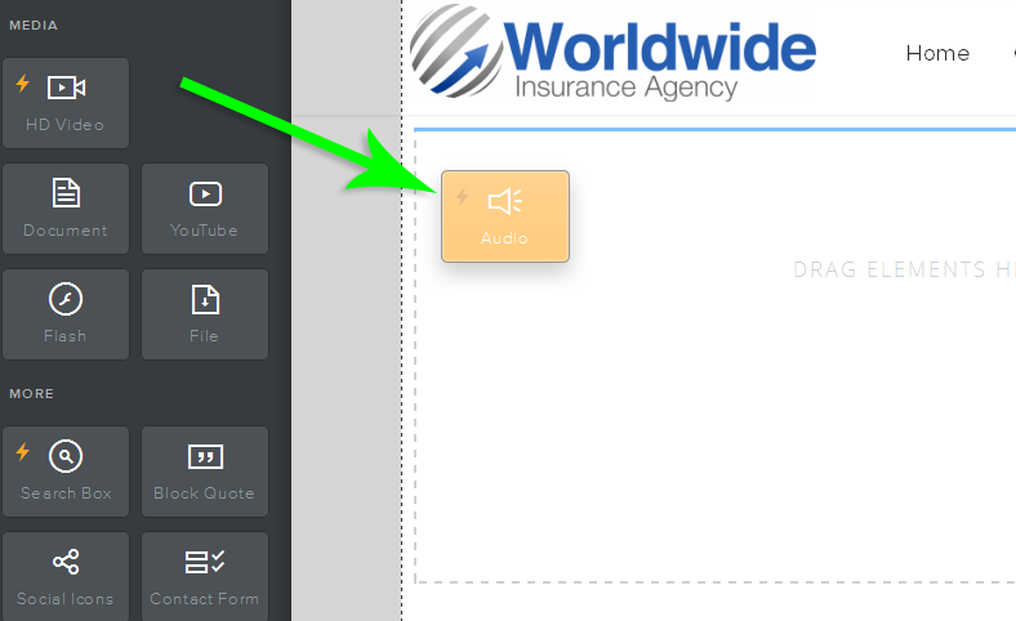 Credit: help.insurancesplash.com
Credit: help.insurancesplash.comPentru a încărca un fișier audio pe un site web, va trebui să utilizați un serviciu de găzduire a fișierelor. Există multe servicii de găzduire de fișiere gratuite și plătite, cum ar fi Dropbox, Google Drive și OneDrive. După ce v-ați înscris pentru un serviciu de găzduire de fișiere, vi se va oferi un link pe care îl puteți utiliza pentru a încărca fișierul audio. Odată ce fișierul este încărcat, puteți apoi încorpora linkul pe site-ul dvs. web.
O experiență audio bună pentru un site web este esențială. Audio poate fi încorporat într-o varietate de moduri pe un site web. HTML5 poate fi folosit pentru a adăuga sunet la site-ul dvs. web. Puteți specifica modul în care va fi redat sunetul, cum ar fi când va fi redat automat sau când va fi dezactivat. Audio a devenit o componentă din ce în ce mai importantă pentru îmbunătățirea experienței unui utilizator în aceste zile. Cu toate acestea, datorită ușurinței încorporarii audio, vă recomandăm să utilizați JavaScript în loc de Duda. Redare, pauză, sunet și alte butoane de control sunt toate afișate.
Ca un bonus suplimentar, scriptul poate fi chiar programat pentru a reda anumite sunete ca răspuns la acțiunile utilizatorului, cum ar fi susținerea unui test. Când decideți dacă adăugați sau nu audio la un motor de căutare, ar trebui să luați în considerare intenția de căutare a utilizatorului. Este esențial să luați în considerare dacă este sau nu necesar și ce impact va avea asupra site-ului dvs. web. Ar putea fi mai ușor pentru o persoană să-și dea seama ce este eticheta albă dacă are nevoie pur și simplu de o scurtă explicație a conceptului.
Adăugați sunet pe site-ul dvs. cu blocuri audio
Este simplu să adăugați conținut audio la un site web prin încorporarea fișierelor audio. Un serviciu de găzduire a sunetului, cum ar fi SoundCloud sau Mixcloud, poate încărca fișierul și poate genera un cod HTML încorporat pentru dvs. cod încorporat Majoritatea platformelor CMS și a creatorilor de site-uri web acceptă această metodă de creare a unui site web. Găzduirea fișierelor muzicale pe platforme precum SoundCloud sau YouTube este cea mai bună opțiune pentru noi. Trebuie să includeți o imagine în fișierul pe care doriți să îl redați pe YouTube. Cu toate acestea, aceasta este o opțiune viabilă. Este simplu să încorporați clipurile audio sau fișierele dvs. cu un „bloc audio”. Folosind WordPress și blocul Gutenberg, orice site poate face acest lucru.
Audio WordPress
Audio WordPress este o modalitate excelentă de a vă împărtăși muzica cu întreaga lume. Există multe modalități de a adăuga sunet la site-ul dvs. WordPress, inclusiv folosind un plugin sau un widget. Cu ajutorul audio WordPress, puteți să vă încărcați propria muzică, podcasturi sau alte fișiere audio și să le partajați vizitatorilor. De asemenea, puteți utiliza audio WordPress pentru a transmite în flux radio live sau audio de pe alte site-uri web.
Dacă nu utilizați audio pe site-ul dvs. web, pierdeți o oportunitate de a interacționa cu publicul dvs. Fișierele audio pot fi publicate pe site-ul dvs. folosind WordPress într-o varietate de moduri. Dacă știi să folosești audio în WordPress, te vei putea distinge de alte site-uri web care folosesc doar imagini și videoclipuri. Aflați cum să utilizați fișierele audio în WordPress în acest tutorial, unde vom acoperi diferitele modalități de a le folosi pe site-ul dvs. web. Veți avea mai multe moduri pentru cititorii dvs. de a interacționa cu conținutul dvs. atunci când fișierele audio sunt utilizate corect. Este posibil să redați audio în multe moduri diferite pentru care alte CMS nu sunt proiectate, dacă utilizați deja WordPress. Fișierele audio pot fi încorporate în biblioteca dvs. media utilizând blocul Audio.
În plus, WordPress include un bloc audio Cover pe care utilizatorii îl pot folosi pentru a reproduce sunetul. Un fișier audio WordPress poate fi încărcat într-o varietate de moduri, inclusiv încărcarea unui fișier nou, selectarea unui fișier audio din biblioteca dvs. sau importarea unei adrese URL dintr-o altă sursă. Mai multe plugin-uri pentru WordPress.com vă permit să încorporați fișiere audio din surse terțe. Tot ce trebuie să faceți este să încărcați fișierele de pe Spotify, Soundcloud sau Mixcloud. Este necesară o legendă sau un titlu care să informeze vizitatorii despre fișierul care urmează să fie redat. Vi se va solicita să introduceți o adresă URL de feed RSS în blocul playerului de podcasturi pentru podcast-ul dvs. pentru a-l încorpora. Folosind playerul, puteți reproduce orice episod, iar blocul va include descrierea originală pe site-ul podcastului. Folosind blocul Audio, puteți, de asemenea, să transmiteți în flux episoade unice de podcast.
Cod scurt audio WordPress
Codul scurt audio WordPress este un cod scurt folosit pentru a încorpora fișiere audio în WordPress. Shortcode-ul permite încorporarea fișierelor audio dintr-o varietate de surse, inclusiv fișiere MP3, fișiere WAV și multe altele. Shortcode-ul permite, de asemenea, includerea unui buton de redare/pauză, precum și a unui control al volumului.
Cum să adăugați un cod scurt pe pagina dvs. de pornire
Dacă doriți să adăugați un cod scurt pe pagina dvs. de pornire pentru a afișa cea mai recentă postare de blog, ați include următorul cod în fișierul home.php al temei dvs.: br> Nu există cod scurt PHP care să funcționeze în cea mai recentă postare?
Plugin pentru bibliotecă audio WordPress
Pluginul WordPress Audio Library este o modalitate excelentă de a vă gestiona fișierele audio și listele de redare. Cu acest plugin, puteți încărca, gestiona și reda cu ușurință fișierele audio dintr-o locație centrală. De asemenea, puteți reda fișierele audio pe orice postare sau pagină de pe site-ul dvs. WordPress. Acest plugin este o modalitate excelentă de a vă menține fișierele audio organizate și ușor de accesat.
Folosind pluginul Document Library Pro, puteți crea cu ușurință o bibliotecă audio WordPress. Site-ul va avea un tabel care poate fi căutat și sortat, unde vizitatorii pot căuta și reda piese audio. Piesele muzicale încorporate sau playerele MP3 pot fi găsite aici și le puteți asculta direct din biblioteca audio. Pentru a asculta muzica, aceasta se află pe o singură pagină și nu poate fi citită din locuri diferite. Document Library Pro poate fi folosit pentru a afișa playere audio și liste de redare create cu codurile scurte audio WordPress. În plus, vă voi arăta câteva plugin-uri audio WordPress care pot fi folosite pentru a afișa playere audio mai avansate. Veți învăța cum să creați o bibliotecă audio care poate fi căutată și filtrabilă pentru WordPress.
Pagina principală a bibliotecii audio de care aveți nevoie pentru Document Library Pro este deja configurată. Când faceți clic pe o pagină, veți vedea fișierele audio într-o vizualizare tabel sau grilă. Dacă aveți un număr mare de piese muzicale sau liste de redare audio, pluginul va adăuga un buton de paginare în partea de jos. Un player audio compact poate fi afișat în biblioteca audio prin instalarea pluginului. De asemenea, puteți face fișiere audio disponibile pentru descărcare, dacă doriți. Puteți vinde fișiere audio folosind site-ul web WooCommerce sau Easy Digital Downloads. Celelalte plugin-uri ale noastre vă pot ajuta să vă organizați produsele audio într-un tabel care poate fi căutat.
Puteți vinde orice online cu pluginul gratuit WooCommerce. Un site web poate fi folosit pentru a lista și a vinde produse audio prin Easy Digital Downloads (EDD), ceea ce face listarea și vânzarea produselor audio simplă. Fiecare descărcare audio este listată într-un tabel cu coloane pentru player audio, titlu, descriere, categorie și un buton de adăugare în coș. Puteți asculta fiecare piesă făcând clic pe butoanele de redare încorporate. Pluginul gratuit Compact WP Audio Player, care este perfect compatibil cu biblioteca audio, a fost folosit pentru a crea butoanele de redare.
Cum să adăugați un player audio la postările dvs. din WordPress
Dacă selectați playerul audio WordPress, playerul audio va fi încărcat în postările dvs. După ce ați încărcat fișierul audio, puteți personaliza detaliile atașamentului și apoi faceți clic pe butonul Inserați în postare pentru a insera fișierul audio pe site-ul dvs. web. CP Media Player este un plugin simplu care poate reda atât fișiere audio, cât și video și poate fi folosit atât pentru audio, cât și pentru video. Suportă fișiere MP4, ogg, webM, mp3, m4a și wav.
